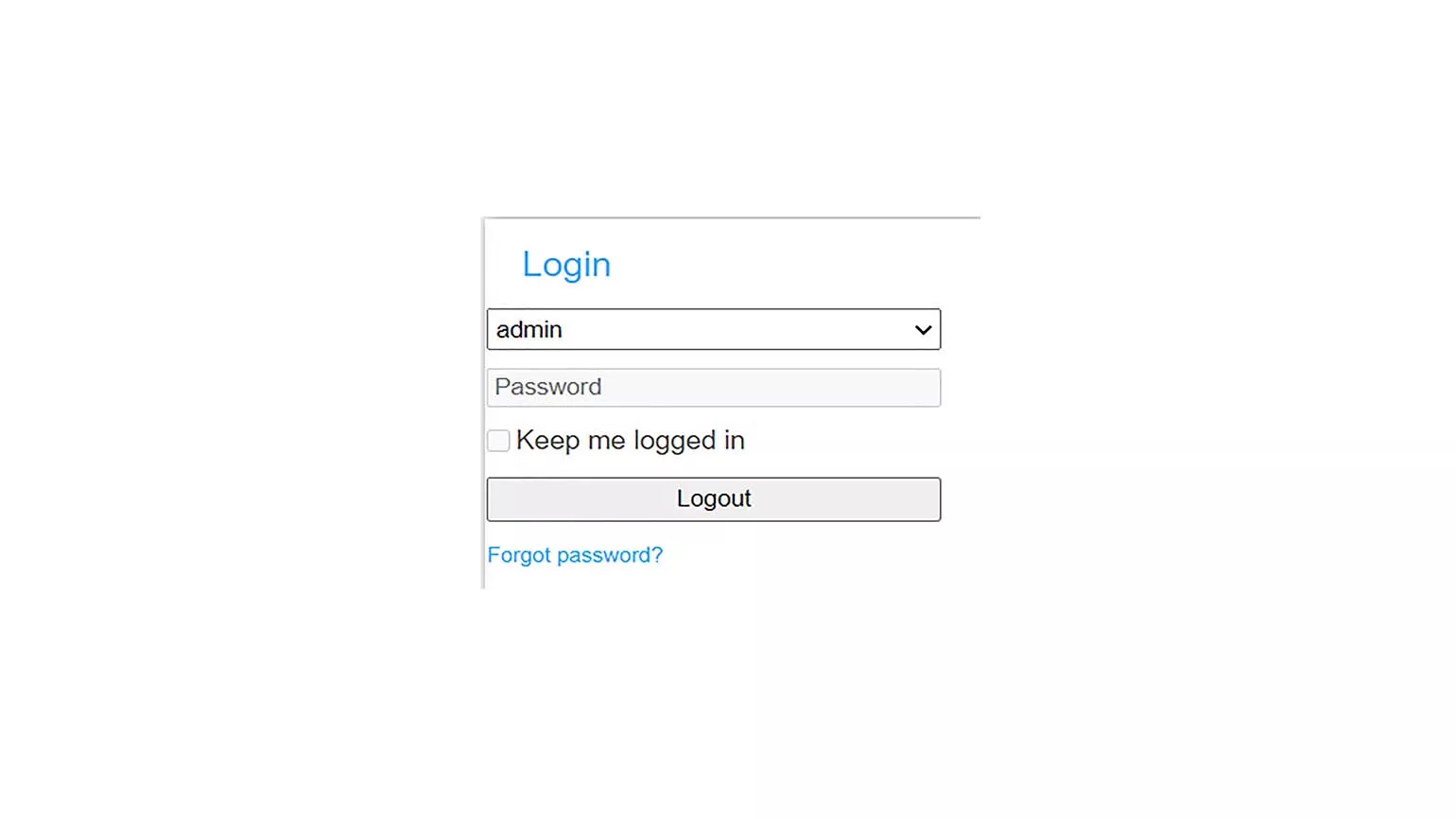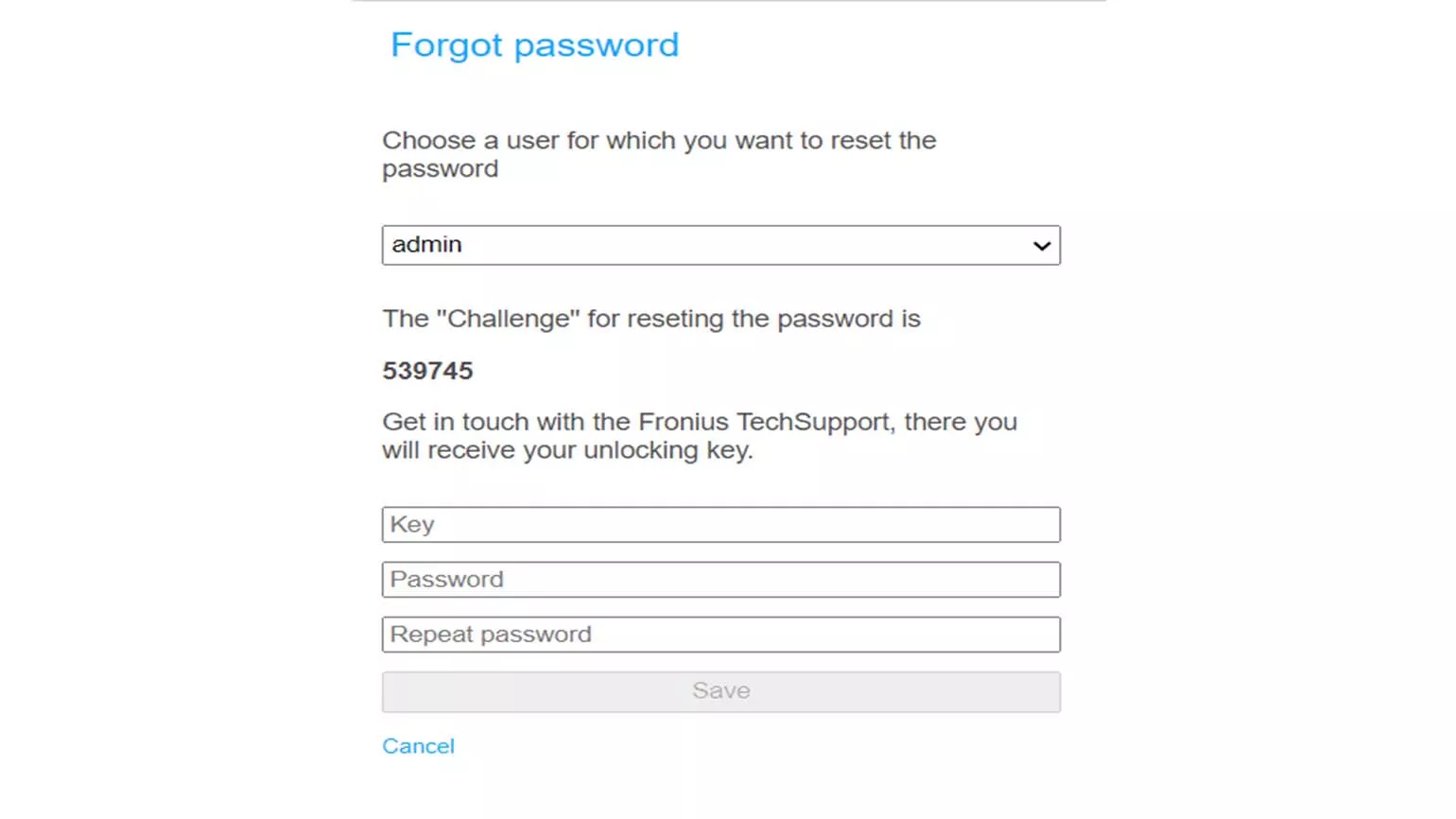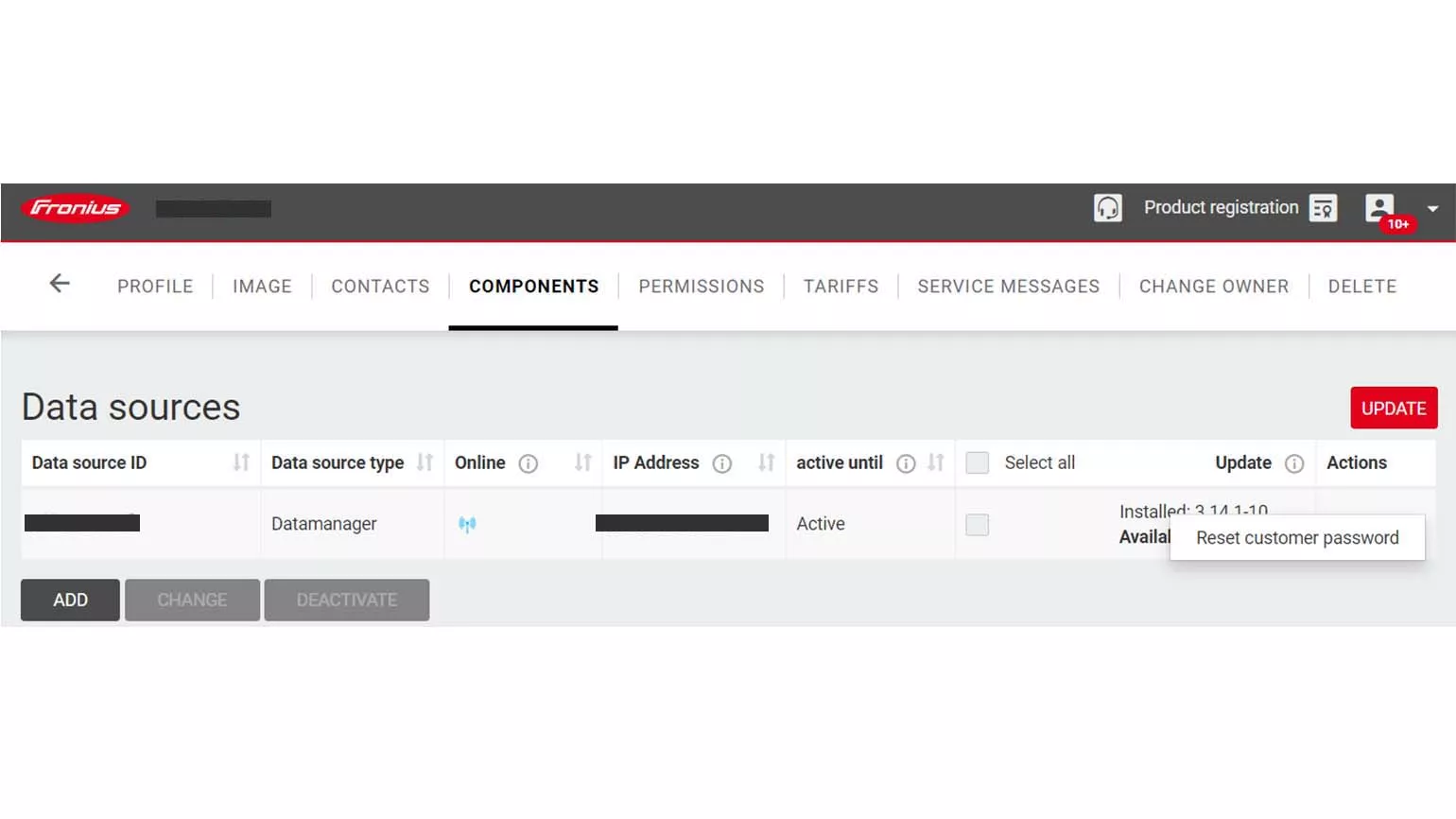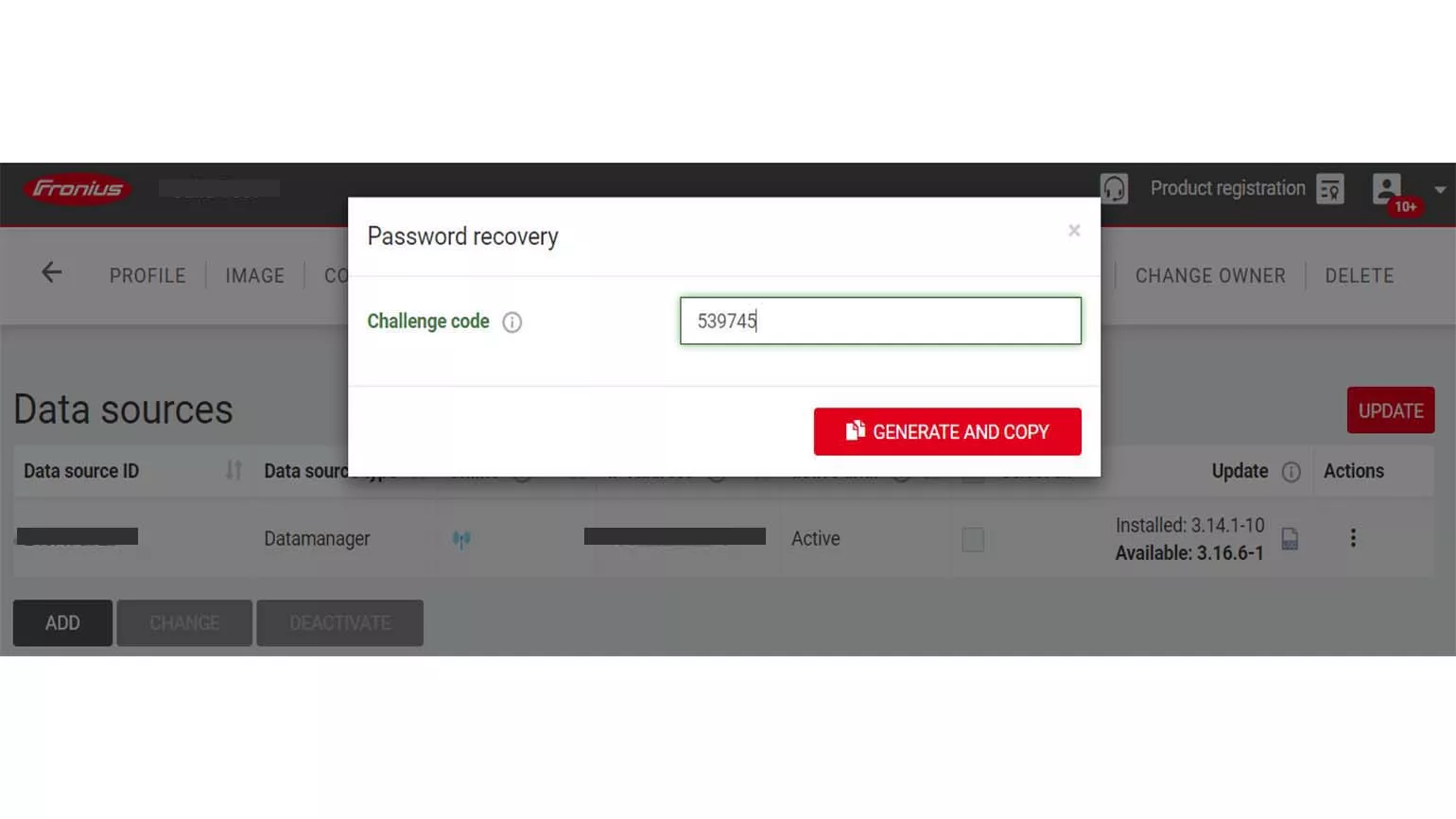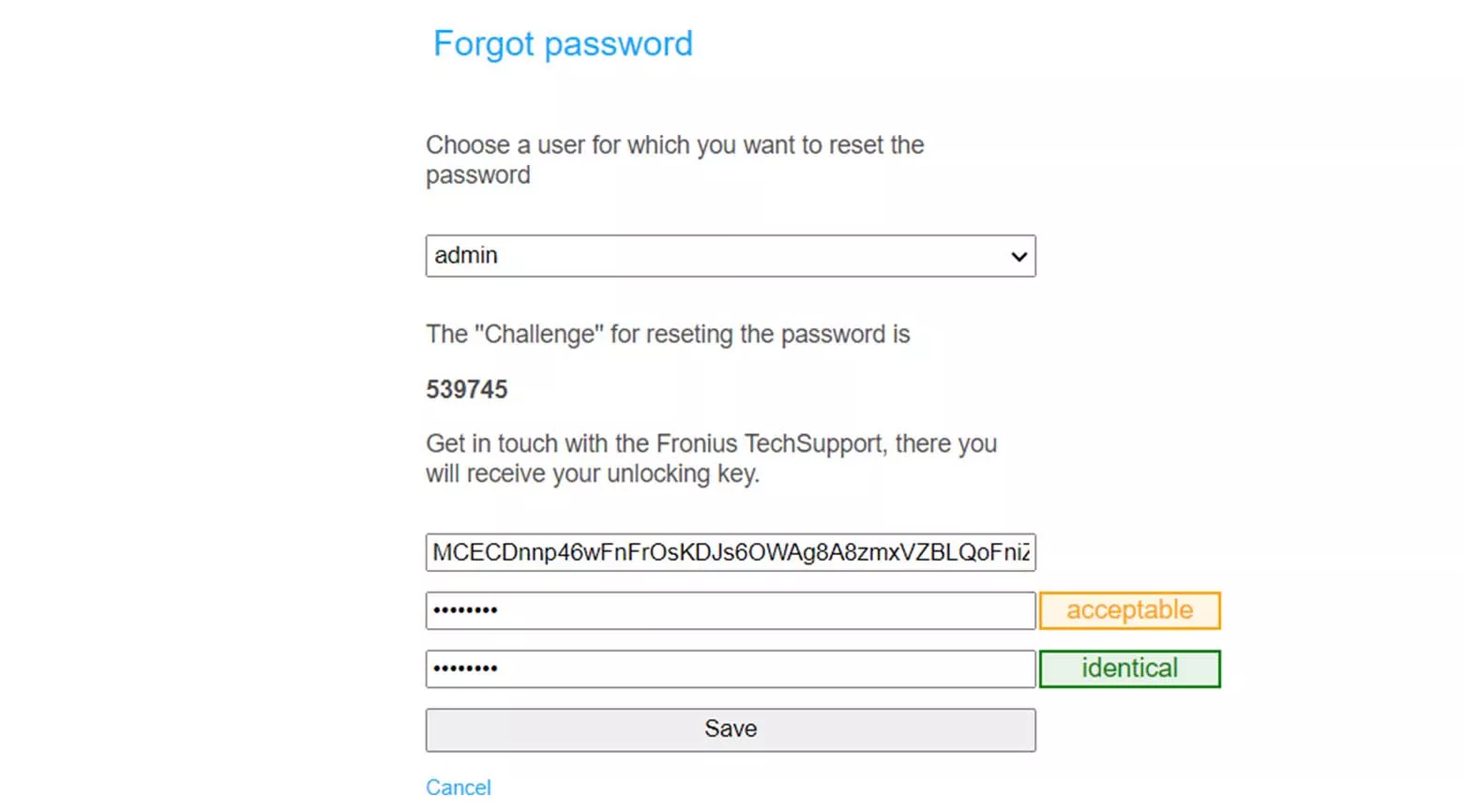Assistenza per Fronius SnapINverterFronius Symo, Symo Hybrid, Primo ed Eco

Assistenza per il dispositivo
- Sul display dell'inverter, vai a "Configurazione" --> "Punto accesso WiFi" e conferma l'attivazione.
- Connettere il proprio laptop/tablet/smartphone alla rete WLAN ora disponibile “fronius_2xx.xxxx”. La chiave di sicurezza di rete viene visualizzata sul display dell’inverter solo dopo l’attivazione dell’access point WLAN.
- Inserisci il seguente indirizzo IP nella barra degli indirizzi del browser (ad es. Google Chrome): "192.168.250.181".
- Imposta l'interruttore IP su Datamanager o Hybridmanager di SnapINverter sulla posizione A (piccolo DIP-switch vicino ai 4 LED).
- Collega il PC/laptop a SnapINverter (Datamanager o Hybridmanager) con un cavo di rete (CAT5 o superiore).
- Inserisci il seguente indirizzo IP nella barra degli indirizzi del browser (ad es. Google Chrome): "169.254.0.180".
Se è stata dimenticata la password per l'interfaccia utente locale di SnapINverter, fai clic su "Password dimenticata?" per generare un PIN per il ruolo utente interessato ("user", "admin" o "service") Questo PIN può essere utilizzato per generare una chiave di recupero tramite la quale è possibile reimpostare la rispettiva password.
Per reimpostare la password "admin", vai al tuo impianto su Fronius Solar.web con il PIN generato. Vai a "Impostazioni" --> "Componenti" e fai clic su "Azioni" per la fonte dati dell'inverter interessato. Crea la chiave di recupero per la tua nuova password "admin" utilizzando la funzione "Reimposta password amministratore".
Solo il proprietario dell'impianto monitorato da Fronius Solar.web può utilizzare la funzione "Reimposta password amministratore". Se la funzione non viene visualizzata, significa che non sei impostato come proprietario dell'impianto. In questo caso, contatta l'installatore del tuo impianto.
La password "service" può essere reimpostata solo utilizzando una chiave di recupero creata dal supporto tecnico Fronius. Il reset della password "service" è riservato a personale specializzato qualificato (elettricista, installatore dell'impianto, Fronius System Partner). Per reimpostare la password "service", contatta l'installatore del tuo impianto.
Ti preghiamo di prendere nota del fatto che la chiave di recupero è valida solo fino a quando il PIN corrispondente è visualizzato sull'interfaccia utente di SnapINverter (Datamanager/Hybridmanager) quando fai clic su "Password dimenticata?". Dopo avere riavviato l'inverter o avere immesso una chiave di recupero non corretta per cinque volte, viene generato un nuovo PIN. In questo caso è necessario generare anche una nuova chiave di recupero.
Procedi come descritto di seguito per riconfigurare la rete, ad esempio a seguito della sostituzione di un router, e per stabilire una connessione Internet con l'inverter:
- Accedi all'interfaccia utente del dispositivo.Per procedere è necessario avere completato la messa in funzione guidata. Se la messa in funzione guidata si apre automaticamente quando vai sull'interfaccia utente, devi innanzitutto completarla.
- Sull'interfaccia utente di SnapINverter (Datamanager/Hybridmanager) vai a "Impostazioni" --> "Rete".
- Seleziona la modalità di connessione desiderata "Internet via LAN" o "Internet via WLAN". Per "Internet via LAN", imposta l'indirizzo IP su "statico" o "dinamico" nelle impostazioni LAN. Nella maggior parte dei casi è sufficiente l'impostazione "dinamico". Per le reti aziendali potrebbe invece essere obbligatoria l'impostazione "statico". Per effettuare questa configurazione, contatta l'amministratore di rete del sistema. Per "Internet via WLAN", seleziona la tua rete domestica in "Reti trovate". Fai clic su "Configura..." e immetti la chiave di rete della tua rete domestica. Fai clic su "Configura WLAN IP" e imposta l'indirizzo IP su "statico" o "dinamico". Nella maggior parte dei casi è sufficiente l'impostazione "dinamico". Per le reti aziendali potrebbe invece essere obbligatoria l'impostazione "statico". Per effettuare questa configurazione, contatta l'amministratore di rete del sistema.
- Fai clic sul segno di spunta nell'angolo superiore destro per applicare le modifiche.
Se sul tuo Fronius SnapINverter viene visualizzato il messaggio "non disponibile" in "Configurazione" --> "Punto accesso WiFi", controlla lo stato Datcom. Vai a "Configurazione" --> "Datcom" --> "Stato Datcom" e controlla se viene visualizzato "Status OK", "Status Error" o "Interface".
Se lo stato è "OK", ma il punto di accesso WiFi continua a essere non disponibile, i tuoi componenti potrebbero non supportare ancora la funzione "Punto accesso WiFi". In questo caso prova ad accedere all'interfaccia utente del dispositivo tramite Ethernet . Se lo stato indica un errore, significa che c'è un problema con la connessione Solar Net. Se hai un unico inverter installato o utilizzi un Datamanager per inverter, accertati che entrambe le spine di chiusura siano inserite nelle porte "IN" e "OUT" nell'area DATCOM dell'inverter. L'area DATCOM è posizionata dietro il coperchio grigio inferiore nella parte anteriore dell'inverter.
Se hai collegato più inverter tramite Solar Net (RS422), controlla il loro cablaggio. Il collegamento deve sempre essere effettuato da "OUT" a "IN". Sul primo e ultimo dispositivo devono essere inserite le spine di chiusura. Se per lo stato viene visualizzata la voce "Interface", commutalo su "Solar Net" in "Configurazione" --> "Datcom" --> "Tipo di protocollo".
Se continui a non riuscire a connettere l'interfaccia utente del dispositivo, ti invitiamo a contattare il tuo installatore.
Cause dalla mancata notifica in caso di guasto del dispositivo:
L'invio dei messaggi di servizio è disattivato su Fronius Solar.web:
Nel tuo impianto su Fronius Solar.web vai a "Impostazioni" --> "Messaggi di servizio". Fai clic su "Modifica" e seleziona "Invia messaggi di servizio". Imposta l'intervallo di tempo dopo il quale desideri ricevere il messaggio di servizio in caso di interruzione della corrente. Conferma infine le impostazioni con "OK".
Su Fronius Solar.web non è stato impostato un numero di telefono o un indirizzo e-mail:
Nel tuo impianto su Fronius Solar.web vai a "Impostazioni" --> "Contatti" e controlla alle voci "Telefono" e "E-mail" che i tuoi dettagli di contatto siano impostati correttamente. Telefono: fai clic sul numero di telefono e su "Modifica" per controllare se è stato impostato il segno di spunta per la voce "Attivo". E-mail: fai clic sul tuo indirizzo e-mail e su "Modifica" per controllare se è stato impostato il segno di spunta per la voce "Ricevi messaggi di servizio".
L'invio di messaggi di servizio è disattivato sull'interfaccia utente del dispositivo:
Accedi all'interfaccia utente di SnapINverter. Vai a "Impostazioni" --> "Fronius Solar.web" e attiva "Invia subito i messaggi di servizio a Fronius Solar.web".
Scopri come procedere per risolvere problemi comuni durante l'accesso all'interfaccia utente di Datamanager o Hybridmanager.
Controlla la connessione al punto di accesso WiFi
Il punto di accesso WiFi si disattiva 1 ora dopo l'attivazione o quando si modificano le impostazioni di rete.
Alcuni dispositivi inoltre si disconnettono automaticamente dal punto di accesso WiFi dopo un determinato intervallo di tempo a causa dell'assenza della connessione Internet. Se non è possibile accedere all'interfaccia utente di SnapINverter (Datamanager/Hybridmanager) o l'interfaccia non risponde, accertati che il tuo dispositivo (laptop/tablet/smartphone) sia ancora connesso al punto di accesso WiFi dell'inverter.
Connettiti al punto di accesso WiFi tramite la chiave di sicurezza di rete (su Windows 10)
Alcuni dispositivi Windows 10 richiedono automaticamente un PIN durante la connessione a una nuova rete WLAN.
Se per la connessione all’access point WLAN viene richiesto un
PIN, selezionare l’opzione di immissione della chiave di sicurezza di rete. La chiave di sicurezza di rete
viene visualizzata sul display dell’inverter solo dopo l’attivazione
dell’access point WLAN.
Controlla l'indirizzo IP
L'indirizzo IP per l'accesso tramite punti di accesso WiFi è 192.168.250.181. L'indirizzo IP per l'accesso tramite Ethernet è 169.254.0.180 Se accedi all'interfaccia utente di SnapINverter (Datamanager o Hybridmanager) dalla tua rete domestica devi utilizzare l'indirizzo IP locale assegnato dal tuo router in modo dinamico o impostato da te in modo statico.
Cancella la cache e i cookie del tuo browser
Se hai problemi con la visualizzazione dell'interfaccia utente di SnapINverter (Datamanager/Hybridmanager) o se viene richiesta una password che non è stata ancora impostata, questo è spesso dovuto alla memoria della cache e/o ai cookie salvati automaticamente dai browser. In questo caso, chiudi l'interfaccia utente, cancella la cache e i cookie del browser e riapri quindi l'interfaccia utente del dispositivo. Cache e cookie possono essere cancellati nelle impostazioni del browser. La procedura esatta dipende dal browser utilizzato.
Riavvia l'inverter
Se l'interfaccia utente di SnapINverter (Datamanager/Hybridmanager) si è bloccata e non risponde più, potrebbe essere utile un riavvio dell'inverter. Scollega innanzitutto l'inverter sul lato CA (interruttore differenziale o interruttore automatico), quindi sul lato CC (interruttore sull'inverter) e lascialo spento per circa 30 secondi. L'inverter deve essere completamente scuro. Nessun LED può più accendersi. Riaccendi quindi il lato CA e il lato CC.
Installa l'ultima versione del firmware
Accertati che il firmware del tuo Datamanager/Hybridmanager sia aggiornato. Qui trovi ulteriori informazioni sugli aggiornamenti del firmware.
Reset delle impostazioni di fabbrica
Puoi ripristinare le impostazioni di fabbrica di un Datamanager o un Hybridmanager tramite un link di reset. Innanzitutto collega il dispositivo tramite WLAN o Ethernet. La procedura è descritta in "Accesso all'interfaccia utente di SnapINverter tramite WLAN" o "Accesso all'interfaccia utente di SnapINverter tramite Ethernet". Immetti quindi il seguente comando con l'indirizzo IP del tuo dispositivo nella barra dei comandi del browser:
Barra dei comandi (indirizzo IP per l'accesso tramite punti di accesso WiFi): 192.168.250.181/admincgi-bin/configRevert.cgi?scope=all
Messaggi di stato di Fronius SnapInverter - hardware
MESSAGGI DI ERRORE RELATIVI A FRONIUS GALVO, PRIMO, SYMO, SYMO HYBRID ED ECO
Sul tuo inverter Fronius viene visualizzato un codice di errore?
Innanzitutto accertati che sul dispositivo sia installata la versione firmware più recente. Informazioni sugli aggiornamenti sono disponibili qui.
Nel seguente elenco di codici di errore troverai spiegazioni e soluzioni a problemi di varia natura.
Cause e soluzioni:
Una volta completata la procedura guidata di Fronius Solar.web sull'interfaccia utente di SnapINverter, viene stabilita una connessione a Fronius Solar.web e il sistema controlla se l'ID Datalogger di questo Datamanager/Hybridmanager è già attivo in un impianto esistente. In questo caso nell'interfaccia utente viene visualizzato l'errore 01-0012. Le cause potrebbero essere:
- La procedura guidata Fronius Solar.web è già stata completata e di conseguenza l'impianto è già stato creato automaticamente in Fronius Solar.web. Dovresti già essere in grado di visualizzare l'impianto su Fronius Solar.web. Se non lo visualizzi, ti invitiamo a contattare il tuo installatore.
- L'impianto è già stato aggiunto manualmente a Fronius Solar.web. Verifica con il tuo installatore se è effettivamente così. Può assegnarti i diritti utente Solar.web per l'impianto o consentirti l'accesso diretto all'impianto.
- Qualcuno ha aggiunto l'ID Datalogger del tuo impianto a Fronius Solar.web in modo non corretto. Per verificare, contatta la nostra assistenza clienti utilizzando il nostro modulo di contatto.
Cause e soluzioni:
L'inverter non produce perché non è stata rilevata una rete CA stabile.
Accertati che l'interruttore automatico sia acceso.
Il messaggio di stato 107 viene visualizzato anche nel caso in cui di interruzione temporanea della rete, ad esempio a seguito di un arresto o di un'interruzione di corrente. Se l'errore persiste, contatta il tuo installatore.
Cause e soluzioni:
È stato rilevato un arco voltaico. Questi messaggi di stato potrebbero essere dovuti a un problema legato ai tuoi moduli fotovoltaici o a un temporale.
Contatta l'installatore affinché controlli l'impianto.
Cause e soluzioni:
Il messaggio di stato 306 viene inviato dall'inverter se non è disponibile energia sufficiente dai moduli fotovoltaici.
Questo può verificarsi se i moduli fotovoltaici sono coperti di neve, sporco o foglie oppure durante le ore notturne. Se i moduli fotovoltaici sono puliti, accertati che l'interruttore CC nella parte inferiore dell'inverter sia sulla posizione "I" (acceso).
Cause e soluzioni:
Il messaggio di stato 307 viene inviato dall'inverter se non è disponibile tensione sufficiente dai moduli fotovoltaici.
Questo può verificarsi se i moduli fotovoltaici sono coperti di neve, sporco o foglie oppure durante le ore notturne. Se i moduli fotovoltaici sono puliti, accertati che l'interruttore CC nella parte inferiore dell'inverter sia sulla posizione "I" (acceso).
Cause e soluzioni:
Durante la misurazione automatica dell'isolamento, l'inverter ha rilevato una resistenza troppo bassa sul lato CC.
Potrebbe esserci un problema con i moduli fotovoltaici o il loro cablaggio. Spesso l'errore si verifica solo in determinate condizioni, ad esempio in caso di pioggia.
Contatta l'installatore affinché controlli l'impianto.
Cause e soluzioni:
Il messaggio di stato 509 viene inviato dall'inverter se non è disponibile energia sufficiente dai moduli fotovoltaici per un periodo di 24 ore.
Questo può verificarsi se i moduli fotovoltaici sono coperti di neve, sporco o foglie oppure durante le ore notturne. Se i moduli fotovoltaici sono puliti, accertati che l'interruttore CC nella parte inferiore dell'inverter sia sulla posizione "I" (acceso).
Cause e soluzioni:
Il messaggio di stato 522 viene inviato dall'inverter se la tensione proveniente dai moduli fotovoltaici è troppo bassa per avviare il funzionamento.
Questo può verificarsi se i moduli fotovoltaici sono coperti di neve, sporco o foglie oppure durante le ore notturne. Se i moduli fotovoltaici sono puliti, accertati che l'interruttore CC nella parte inferiore dell'inverter sia sulla posizione "I" (acceso).
Cause e soluzioni:
Il messaggio di stato 523 viene inviato dall'inverter se la tensione proveniente dai moduli fotovoltaici in corrispondenza dell'ingresso "CC2" (MPPT2) è troppo bassa per avviare il funzionamento.
Questo può verificarsi se i moduli fotovoltaici sono coperti di neve, sporco o foglie oppure durante le ore notturne. Se i moduli fotovoltaici sono puliti, accertati che l'interruttore CC nella parte inferiore dell'inverter sia sulla posizione "I" (acceso). Accertati che i moduli fotovoltaici siano collegati all'ingresso "CC2" (MPPT2), ovvero che questo sia fisicamente occupato.
In caso di dubbi, il tuo installatore può fornirti informazioni. Se l'ingresso non è in uso, vai al display del tuo inverter. Lì puoi disattivare l'ingresso premendo il terzo pulsante da sinistra 5 volte e immettendo quindi il codice "2-2-7-4-2" utilizzando i tasti freccia e il tasto Invio. Vai a "Inseguitore MPP 2" -> "Modalità funzionamento CC" e seleziona "OFF". Se i moduli fotovoltaici devono essere collegati, seleziona "AUTO".
Se non riesci a risolvere il problema da solo, ti invitiamo a contattare il tuo installatore.
Cause e soluzioni:
Il messaggio di stato 65000 viene inviato da Symo Hybrid se la connessione tra l'inverter e il sistema di archiviazione è assente o è stata interrotta.
Innanzitutto accertati che su Symo Hybrid sia installata la versione firmware più recente. Scopri qui come effettuare l'aggiornamento tramite Fronius Solar.web.
Altrimenti riavvia il sistema di archiviazione:
- Scollega innanzitutto l'inverter sul lato CA (interruttore differenziale o interruttore automatico), quindi sul lato CC (interruttore sull'inverter).
- Disattiva l'archiviazione.
- Attendi circa 30 secondi. L'inverter deve essere completamente scuro. Nessun LED può più accendersi.
- Riattiva l'archiviazione.
- Una volta avviata l'archiviazione (dopo circa 30 secondi), riaccendi l'inverter (lato CA e CC).
Messaggi di stato di Fronius SnapINverter - aggiornamenti software
Durante l'aggiornamento del software del tuo inverter Fronius Galvo, Symo, Symo Hybrid o Eco viene visualizzato un codice errore?
In basso trovi un elenco di messaggi di errore con una descrizione della risoluzione del problema.
Cause e soluzioni:
- La chiavetta USB è protetta da lettura o scrittura. Disabilita la protezione da lettura o scrittura della chiavetta USB.
- La chiavetta USB non è stata rilevata. Accertati che il file system della chiavetta USB sia FAT32.
- La chiavetta USB non è supportata. Utilizza una chiavetta USB diversa.
- La versione firmware non è aggiornata. Accertati di avere caricato sulla chiavetta l'ultima versione firmware.
Cause e soluzioni:
La chiavetta USB non è adatta a causa dell’assorbimento di corrente eccessivo. Utilizza una chiavetta USB diversa.
Cause e soluzioni:
La chiavetta USB è stata rimossa durante l'aggiornamento del software. Esegui di nuovo l'aggiornamento. L'aggiornamento software è stato annullato o non è riuscito. Esegui di nuovo l'aggiornamento.
Cause e soluzioni:
- Il nome del software non è corretto. Controlla il nome del software e correggilo se necessario. (Nome corretto: Froxxxxx.upd)
- Il software è stato archiviato in un directory non corretta. Copia il file del firmware su una chiavetta USB vuota.
- La chiavetta USB non è supportata. Utilizza una chiavetta USB diversa.
Cause e soluzioni:
- Sulla chiavetta USB è stato rilevato software obsoleto o difettoso. Salva la versione software più recente disponibile sulla chiavetta USB.
- È stato salvato il software di un'altra serie di inverter. Scarica il file del firmware corretto sulla chiavetta USB.
- Il software non supporta almeno una delle PCB installate. Contatta il tuo installatore.
Cause e soluzioni:
- Il file system della chiavetta USB non è corretto (NTFS). Accertati che il file system della chiavetta USB sia FAT32.
- La chiavetta USB è protetta da password. Disabilita la richiesta della password.
- La chiavetta USB è protetta da lettura o scrittura. Disabilita la protezione da lettura e scrittura sulla chiavetta USB.
- La chiavetta USB non è supportata. Utilizza una chiavetta USB diversa.
Cause e soluzioni:
- Il software è difettoso. Scarica la versione software più recente sulla chiavetta USB.
- Il file system della chiavetta USB non è corretto (NTFS). Accertati che il file system della chiavetta USB sia FAT32.
- La chiavetta USB non è supportata. Utilizza una chiavetta USB diversa.
Cause e soluzioni:
- La chiavetta USB è protetta da password. Disabilita la richiesta della password.
- La chiavetta USB è protetta da lettura o scrittura. Disabilita la protezione da lettura o scrittura sulla chiavetta USB.
- Il file system della chiavetta USB non è corretto (NTFS). Accertati che il file system della chiavetta USB sia FAT32.
- La chiavetta USB non è supportata. Utilizza una chiavetta USB diversa.
Cause e soluzioni:
- Il file system della chiavetta USB non è corretto (NTFS). Accertati che il file system della chiavetta USB sia FAT32.
- La chiavetta USB non è supportata. Utilizza una chiavetta USB diversa.
Cause e soluzioni:
- Lo spazio di archiviazione sulla chiavetta USB è esaurito. Libera spazio sulla chiavetta USB eliminando i file non necessari.
- La memoria sulla chiavetta USB è insufficiente. Utilizza una chiavetta USB con una capacità maggiore.
- La chiavetta USB è stata rimossa durante la scrittura. Reinserisci la chiavetta USB. Se l'aggiornamento è stato annullato, riavvialo.
- Il file system della chiavetta USB non è corretto (NTFS). Accertati che il file system della chiavetta USB sia FAT32.
- La chiavetta USB non è supportata. Utilizza una chiavetta USB diversa.